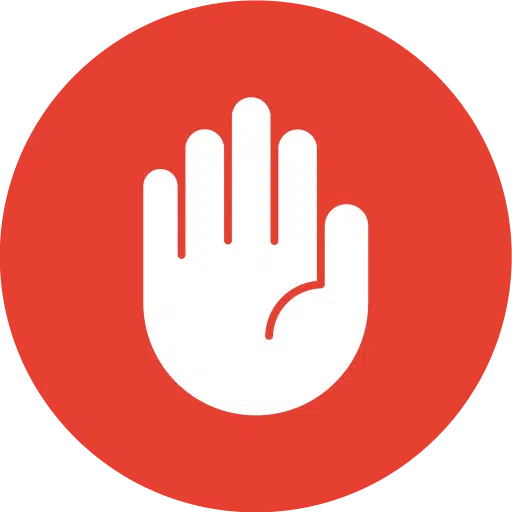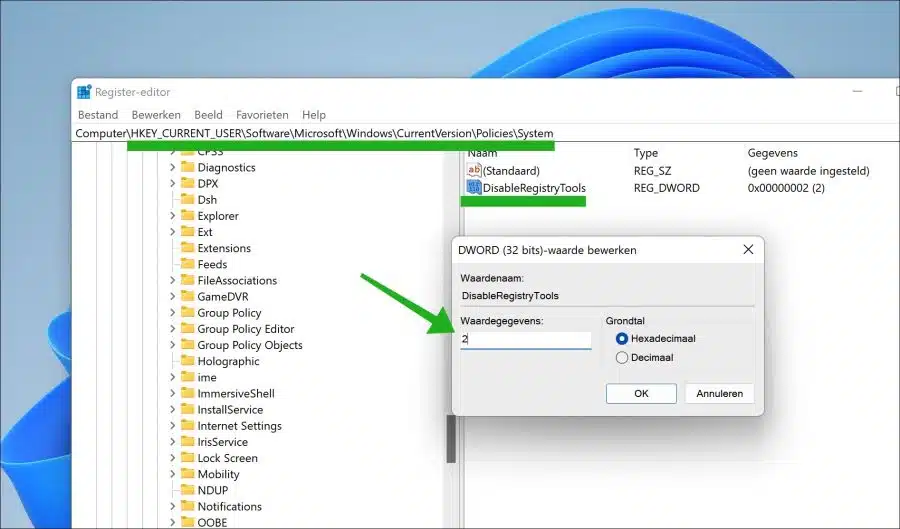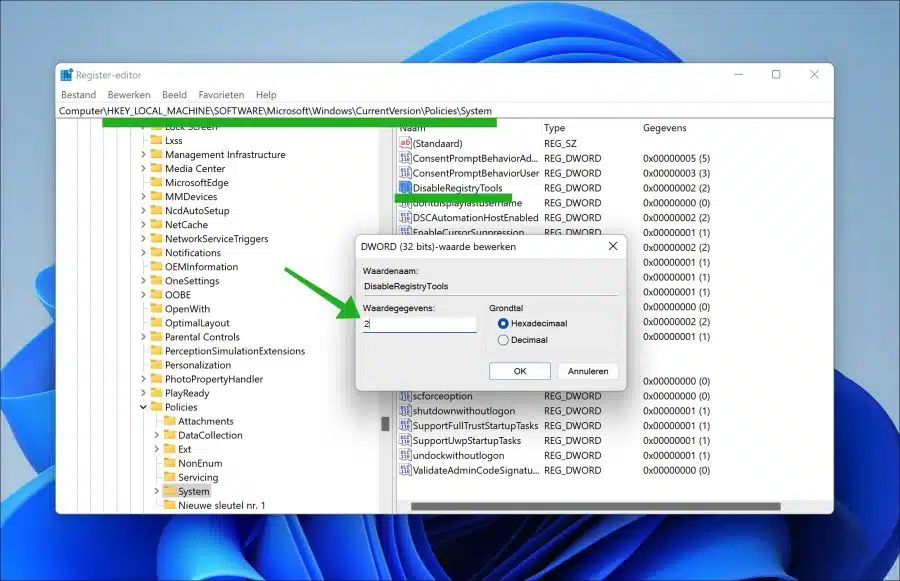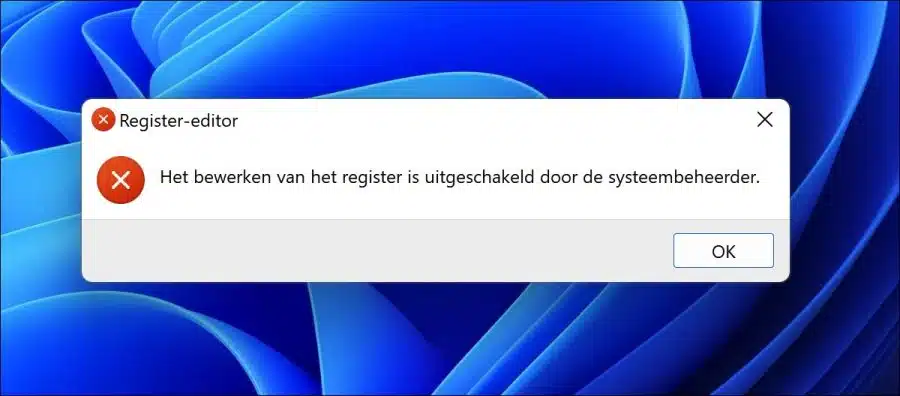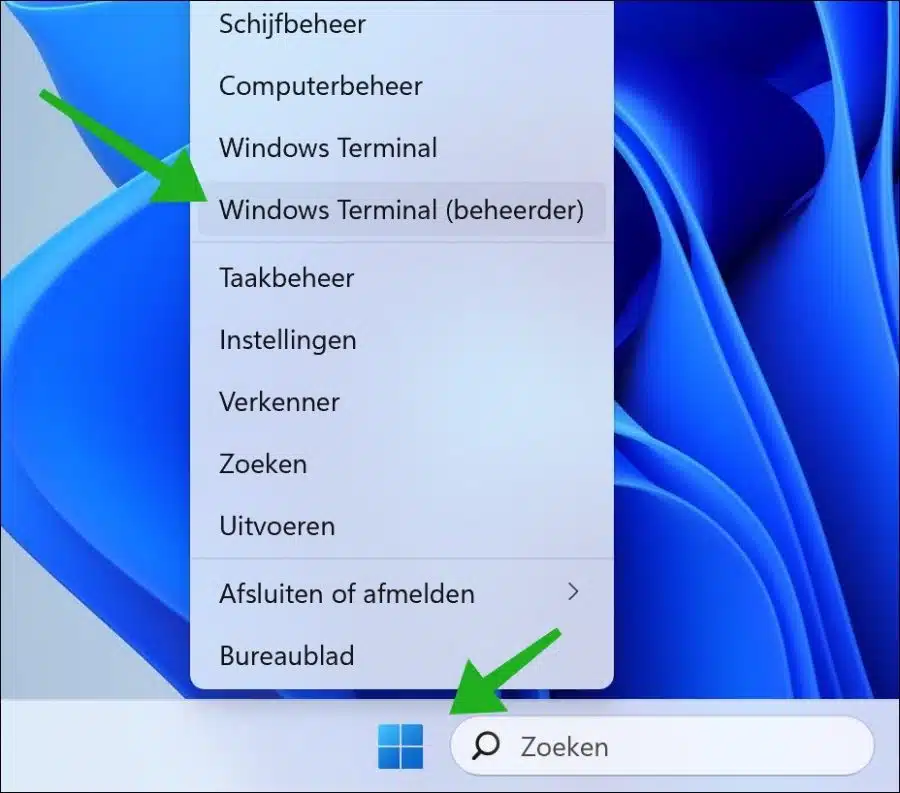Wenn Sie nicht die Windows-Registrierung verwenden. Aus Sicherheits-, Stabilitäts- oder Richtlinienumsetzungsgründen innerhalb einer Organisation können Sie beispielsweise die Windows-Registrierung sperren.
Durch das Blockieren des Zugriffs auf den Registrierungseditor können Personen, mit denen Sie einen Computer teilen, diese App nicht mehr öffnen. Damit können Sie den Prozess „regedit.exe“ blockieren.
Blockiere es Windows-Registrierung hat einige Vorteile. Beispielsweise wird die Registrierung manchmal gesperrt, um zu verhindern, dass einzelne Benutzer systemweite Einstellungen ändern, was dazu beitragen kann, eine konsistente Benutzererfahrung und Sicherheitsrichtlinien aufrechtzuerhalten.
Auch das Blockieren der Windows-Registrierung kann helfen Schutz vor Malware. Viele Arten von Malware zielen auf die Windows-Registrierung ab, um Systemeinstellungen zu ändern und sich in das System einzubetten. Das Blockieren des Zugriffs auf die Registrierung kann eine zusätzliche Sicherheitsebene bieten.
Windows-Registrierungssperre in Windows 11 oder 10
Um die Windows-Registrierung zu blockieren, müssen Sie zunächst eine Anpassung an der Registrierung vornehmen. Danach können Sie die Registry nicht mehr öffnen. Bitte berücksichtigen Sie dies. Nachfolgend biete ich eine weitere Lösung an, wenn der Zugriff auf die Registrierung blockiert ist.
Blockieren Sie die Windows-Registrierung nur für den aktuellen Benutzer
Öffnen Sie die Windows-Registrierung. Gehe zu Schlüssel:
HKEY_CURRENT_USER\Software\Microsoft\Windows\CurrentVersion\Policies\
Klicken Sie mit der rechten Maustaste auf „Richtlinien“ und klicken Sie auf „Neu“ und dann auf „Schlüssel“. Nennen Sie diesen Schlüssel „System“.
Klicken Sie nun mit der rechten Maustaste auf „System“ und klicken Sie auf „Neu“ und dann auf „DWORD 32-Bit“. Nennen Sie diesen DWORD-Wert „DisableRegistryTools“. Stellen Sie den Wert auf „2“ ein.
Windows-Registrierungssperre für alle Benutzerkonten
Öffnen Sie die Windows-Registrierung. Gehe zu Schlüssel:
HKEY_LOCAL_MACHINE\Software\Microsoft\Windows\CurrentVersion\Policies\
Klicken Sie mit der rechten Maustaste auf „Richtlinien“ und klicken Sie auf „Neu“ und dann auf „Schlüssel“. Nennen Sie diesen Schlüssel „System“.
Klicken Sie nun mit der rechten Maustaste auf „System“ und klicken Sie auf „Neu“ und dann auf „DWORD 32-Bit“. Nennen Sie diesen DWORD-Wert „DisableRegistryTools“. Stellen Sie den Wert auf „2“ ein.
Entfernen Sie die Blockierung der Windows-Registrierung
Wenn der Zugriff auf die Windows-Registrierung blockiert ist, können Sie ihn wie folgt entfernen. Sie sehen dann die folgende Meldung.
Die Bearbeitung der Registrierung wurde vom Systemadministrator deaktiviert
Klicken Sie mit der rechten Maustaste auf die Schaltfläche „Start“. Dann klick „Windows-Terminal (Admin)“.
Geben Sie nacheinander die beiden folgenden Befehle ein und bestätigen Sie mit der ENTER-Taste. Also zuerst den ersten Befehl, dann ENTER und dann den zweiten und noch einmal ENTER.
Remove-ItemProperty -Path "HKLM:\SOFTWARE\Microsoft\Windows\CurrentVersion\Policies\System\" -Name "DisableRegistryTools"
Remove-ItemProperty -Path "HKCU:\SOFTWARE\Microsoft\Windows\CurrentVersion\Policies\System\" -Name "DisableRegistryTools"
Ich hoffe, das hat Ihnen geholfen. Vielen Dank fürs Lesen!